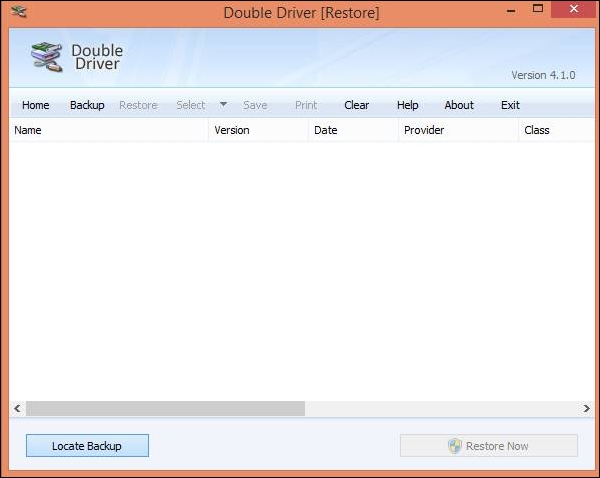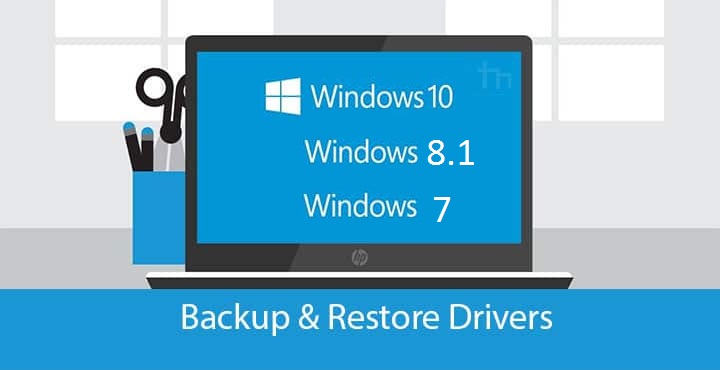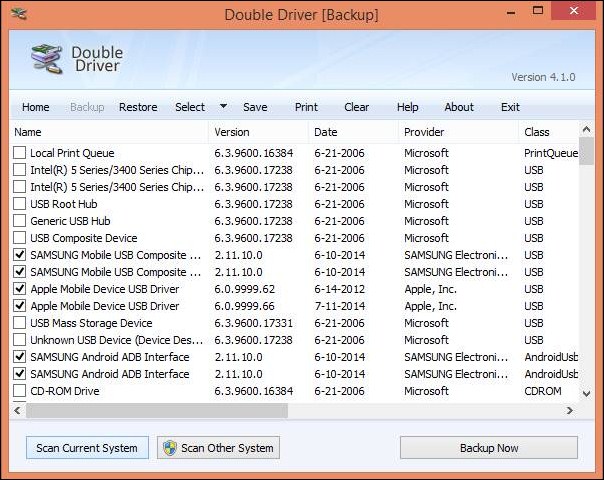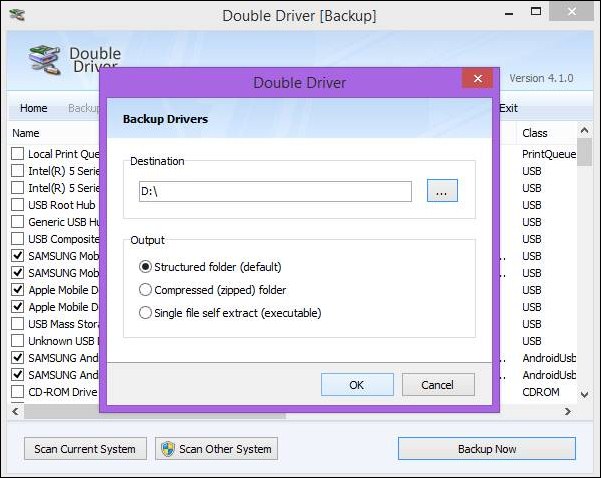Windows 7/8/10에서 언제든지 컴퓨터 드라이버를 백업 및 복원하는 방법
전 세계적으로 수십억 명의 사람들이 컴퓨터와 랩톱에서 Windows 운영 체제를 사용하고 있으며 Windows는 가장 쉬운 운영 체제 중 하나이며 이전 Microsoft 회사에서 제공한 이 시스템의 사용자 수가 증가하는 이유입니다. Windows 시스템을 설치한 후 드라이버를 설치해야 하는 것은 컴퓨터에서 자연적으로 소리, 화면 및 인터넷을 재생하는 것을 목표로 하는 프로그램이며 이러한 프로그램 없이는 장치가 최적으로 작동하지 않거나 작동하지 않는 일부 항목을 찾을 수 있습니다 게임이나 비디오 클립이나 인터넷과 같은 것들은 당연히 컴퓨터의 오감이기 때문입니다.
드라이버나 드라이버를 구하는 것은 일부 사용자에게 확실히 어려운 작업입니다.
이전에는 컴퓨터에 장치에 필요한 모든 드라이버가 포함된 드라이버 디스크라는 디스크가 장착되어 있었지만 잠시 후 손상되었습니다.
또한 대부분의 최신 컴퓨터와 노트북은 특수 드라이버를 다운로드합니다. 온라인 상태이거나 수동으로 검색하는 것은 어려운 작업이며, 일반적으로 모든 사람이 사용할 수 없는 대용량 파일을 다운로드할 수 있을 만큼 인터넷 속도가 빨라야 합니다.
그리고 Windows 시스템이 변경될 때마다 동일한 작업을 수행하고 드라이버를 다시 검색해야 하므로 오늘 설명에서 이 문제에 대한 솔루션을 찾으려고 노력할 것입니다. 여기서 모든 드라이버와 드라이버를 백업하는 방법을 함께 배울 것입니다. 컴퓨터에 저장하고 언제든지 복원할 수 있습니다. 예를 들어 Windows 사본을 변경할 때
Windows 7/8/10에서 언제든지 컴퓨터 드라이버를 백업 및 복원하는 방법
Windows 7/8/10에서 드라이버를 백업 및 복원하는 단계
1단계. 우선 이 프로그램을 컴퓨터에 다운로드해야 합니다. 이 작업을 수행하려면 다음에서 프로그램을 다운로드하십시오. 더블 드라이버. 그런 다음 Windows PC에 프로그램을 설치하고 정상적으로 실행하면 다음 그림과 같이 눈앞에 나타납니다.
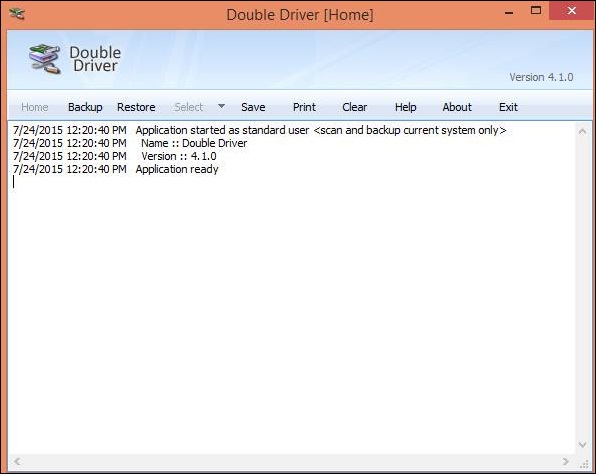
2단계. 이제 "백업" 탭을 클릭한 다음 아래의 "현재 시스템 확인" 버튼을 클릭하면 프로그램이 컴퓨터에 설치된 모든 드라이버와 드라이버를 검색합니다.
3단계. 이제 백업하려는 모든 드라이버 앞에 체크 표시를 하고 지금 백업 버튼을 클릭합니다. 컴퓨터에 백업 파일을 저장할 위치를 지정하는 대화 상자가 앞에 나타납니다.
주의 사항참고: Windows 버전을 변경하면 드라이버의 백업 복사본을 포함하여 이러한 파일이 모두 손실되므로 디스크 C에 파일을 저장하지 마십시오.
4단계. 이제 백업 프로세스가 시작되고 장치에서 지정한 위치에 드라이버의 백업 파일이 생성됩니다. 이제 Windows 사본을 변경할 때 드라이버와 드라이버를 복원하려는 경우, 예를 들어 간단히 다운로드 그런 다음 장치를 실행하고 복원 버튼을 클릭한 다음 장치에서 백업 파일을 찾으면 프로그램이 드라이버를 다운로드하거나 검색할 필요 없이 모든 드라이버를 자동으로 복원하기 시작합니다.